前言
这段时间,一直觉得css这块感觉每次写代码都是常用的那些基本属性,觉得始终没有对css有一个更深层次的掌握,所以,最近开始学习css相关进阶知识,首先第一关就是攻克 “css揭秘” 这本经典书籍,所以在阅读过程中,有一些总结想分享给大家,希望大家一起进步。
全目录
本系列文章,主要是围绕css3属性,实现我们常见的各种效果,这些效果都是我们实战开发中经常可以用到的效果:
- css揭秘实战技巧- 背景与边框 [一]
- css揭秘实战技巧- 形状 [二]
- css揭秘实战技巧 - 视觉效果[三]
- css揭秘实战技巧 - 字体排印[四]
- css揭秘实战技巧 - 用户体验[五]
- css揭秘实战技巧 - 结构与布局[六]
- css揭秘实战技巧 - 过渡与动画[七]
本节要说的内容:
- 半透明边框
- 多重边框
- 灵活的背景定位
- 边框内圆角
- 条纹背景
- 复杂的背景图案
- 总结
一:半透明边框
默认情况下,css背景会覆盖到边框区域,如下:
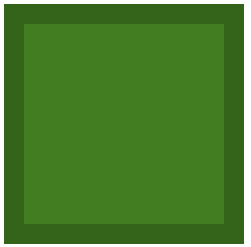
width: 200px;
height: 200px;
background-color: green;
padding: 10px;
border: 10px solid rgba(0, 0, 0, .2);
如果想要背景只覆盖到padding区域或者content区域,如何处理?backgroud-clip;
backgroud-clip: border-box(默认) / padding-box / content-box;
二:多重边框
首先,我们看一下以下效果:
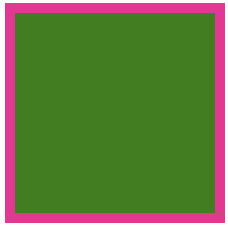
- 我们最先想到的就是使用边框
width: 200px;
height: 200px;
background: green;
border: 10px solid deeppink;
- 如果我们想实现两层边框呢?采用border + outline描边。
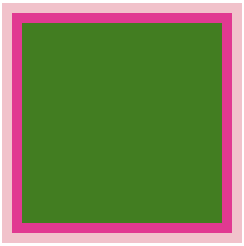
width: 200px;
height: 200px;
background: green;
border: 10px solid deeppink;
outline: 10px solid pink;
- 如果我们想实现多层边框呢?outline + border只能实现两层边框,两层以上的边框只能通过box-shadow实现。
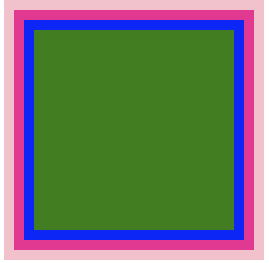
width: 200px;
height: 200px;
background: green;
box-shadow: 0 0 0 10px blue, 0 0 0 20px deeppink, 0 0 0 30px pink;
//说明:box-shadow缩写:
//第一个参数表示水平方向向右的偏移量,第二个参数表示垂直方向向下的偏移量
//第三个参数表示阴影的模糊程度,第四个参数表示阴影半径大小。
//第五个参数:outsert/ inset 外阴影或者内阴影,默认为前者。
三:灵活的背景定位
实现如下效果:想要背景图片距离底部20px,距离右边20px

width: 200px;
height: 200px;
background: url("./img/logo_blue.jpg") no-repeat green;
background-position: right 20px bottom 20px;
//或者采用calc处理
//background-posotion: calc(100% - 20px) calc(100% - 20px)
background-size: 50px 50px;
以上代码,我们查看浏览器element发现:
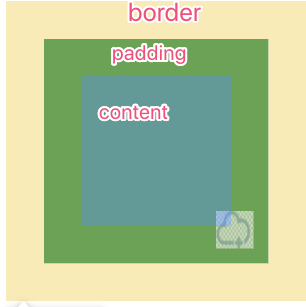
background-origin: padding-box(默认)/border-box/content-box
四:边框内圆角
首先,我们看一下如下效果:边框外部直角,边框内部圆角
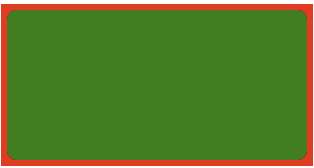
我们最常见的实现方法就是,采用两个div,一个设置直角,一个设置圆角,然后叠加在一起即可,这种方法绝对没问题,但是他使用了两个标签,那么使用一个标签可以实现吗?当然可以,
width: 400px;
height: 200px;
background: green;
outline: .5em solid red;
border-radius: .8em;
box-shadow: 0 0 0 .5em red;
实现说明:我们采用outline去进行外部描边,且为直角,内部采用border-radius设置圆角,且采用box-shadow去填充因为圆角而空出来的部分,从而实现边框内圆角的效果。(以下是没有设置box-shadow的效果)
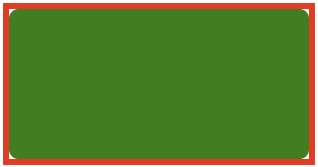
五:条纹背景
1.首先看一下第一个效果:
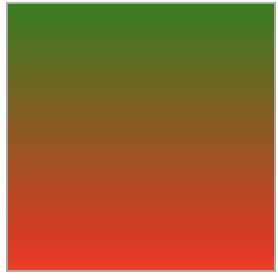
width: 200px;
height: 200px;
border: 1px solid #aaa;
background: linear-gradient(green, red);
//等价于:linear-gradient(green 0, red 100%)//0表示从开始渐变的起始位置,100%表示渐变的结束位置。
2.我们在看看第二个效果
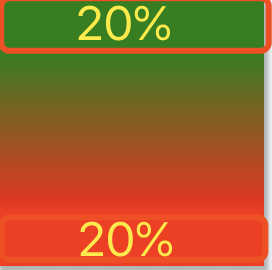
width: 200px;
height: 200px;
border: 1px solid #aaa;
background: linear-gradient(green 20%, red 80%);//表示从上到下,20%处开始渐变,80%处停止渐变
3.如何采用linear-gradient实现条纹效果呢?即去除渐变的效果,效果如下:
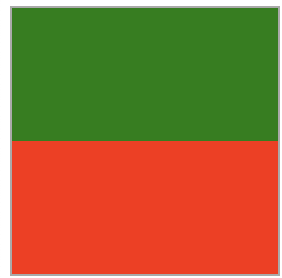
width: 200px;
height: 200px;
border: 1px solid #aaa;
background: linear-gradient(green 50%, red 50%); // 此处,第二参数只要小于等于50%都可以。
4.如何实现垂直条纹呢?
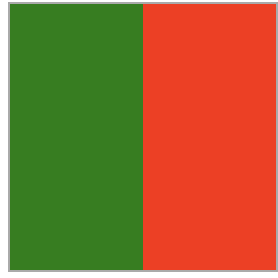
width: 200px;
height: 200px;
border: 1px solid #aaa;
background: linear-gradient(90deg, green 50%, red 50%);// 即旋转90度
//或者
background: linear-gradient(to right, green 50%, red 50%);//默认是to bottom,即等价于0deg。to right等价于90deg
5.如何设置渐变背景的大小?即background-size也可以像控制图片的背景大小一样,控制渐变的背景大小。 如下效果:
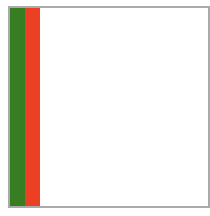
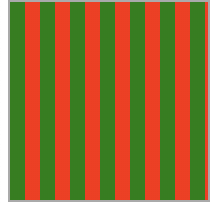
width: 200px;
height: 200px;
border: 1px solid #aaa;
background: linear-gradient(to right, green 50%, red 50%) no-repeat;//设置背景是否重复。
background-size: 30px 100%;//设置背景大小
6.如何倾斜条纹呢? 实现效果如下:
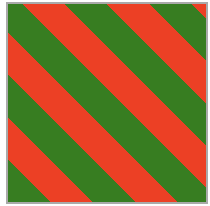
此刻,我们可能想到的是,旋转一下不就可以了吗?
width: 200px;
height: 200px;
border: 1px solid #aaa;
background: linear-gradient(45deg, green 50%, red 50%);
background-size: 30px 30px;
效果如下:
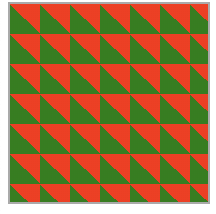
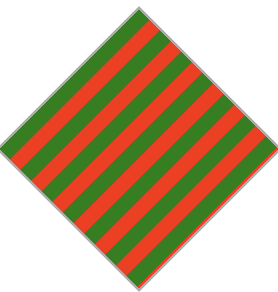
但是看到效果,哈哈哈,明显不是我们想要的效果, 怎么办呢?当然是有其他属性支持喽,即repeating-linear-gradient, 顾名思义,就是可以不断重复。 实现代码如下:
width: 200px;
height: 200px;
border: 1px solid #aaa;
background: repeating-linear-gradient(45deg, green 0, red 30px);
实现的效果如下:
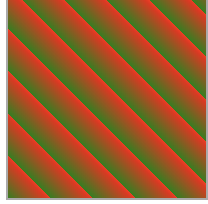
width: 200px;
height: 200px;
border: 1px solid #aaa;
background: repeating-linear-gradient(45deg, green 0, green 30px, red 30px, red 60px, green 30px);
啦啦啦,我们最开始想要的效果就可以得到啦。
至此:条纹效果,不管是水平,垂直,还是倾斜,我们就可以都可以实现的,大致思路就是采用linear-gradient属性,然后通过设置起始位置和结束位置去掉渐变的效果,同时设置旋转的角度,配合repeating-linear-gradient即可实现我们想要的各种条纹效果。
六:复杂的背景图案
出了上面我们第五节所讲到的条纹背景,还有网格,波点,棋盘等更复杂的背景,下面我们就看看这些效果如何实现吧!
- 网格背景:水平条纹和垂直条纹背景叠加在一起既可以实现网格效果。 代码如下:
width: 200px;
height: 200px;
background: white;
background-image: linear-gradient(green 50%, transparent 0), linear-gradient(90deg, red 50%, transparent 0);
background-size: 40px 40px 40px 40px;
上面代码实现的效果如下:
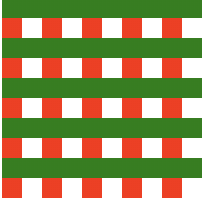
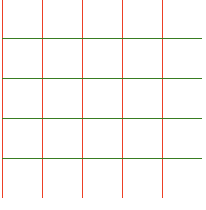
width: 200px;
height: 200px;
background: white;
background-image: linear-gradient(green 1px, transparent 0), linear-gradient(90deg, red 1px, transparent 0), linear-gradient(green 5px, transparent 0), linear-gradient(90deg, red 5px, transparent 0);
background-size: 20px 20px, 20px 20px, 80px 80px, 80px 80px;
实现效果如下:
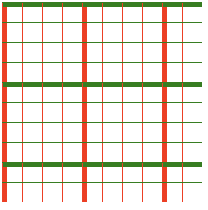
- 波点背景
之前我们实现的条纹,网格背景都是采用linear-gradient线性渐变,接下来,我们来看看radial-gradient 径向渐变,
它主要用来创建各种圆形,椭圆,首先我们看一下最简单的图案:圆形阵列,效果如下:
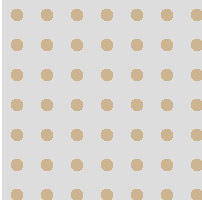
width: 200px;
height: 200px;
background: #ddd;
background-image: radial-gradient(tan 30%, transparent 0);
background-size: 30px 30px;
首先说明一下:radial-gradient第一个参数设置渐变起始位置以及颜色,第二个参数设置渐变结束位置以及颜色(和linear-gradient类似,如果结束位置大于起始位置,则去掉渐变效果)
坦白说,上面的波点图并不是真正的波点图,我们来看看真正波点图的效果:
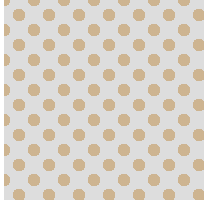
其实就是,又错位增加了一层圆形的显示,那我们只需要将两种上面实现的效果,并且不同的backgroud-position,然后叠加在一起即可, 代码如下:
width: 200px;
height: 200px;
background: #ddd;
background-image: radial-gradient(tan 30%, transparent 0), radial-gradient(tan 30%, transparent 0);
background-size: 30px 30px;
background-position: 0 0, 15px 15px;
注意:上面的代码,我们要知道背景定位的位置必须是贴片的宽高的一半,这就意味着,如果我们要修改贴片的宽高,就要同时修改多个位置,那么遵从我们的dry原则,采用mixin解决(此处的代码是scss)
@mixin polka($size, $dot, $base, $accent) {
background: $base;
background-image:
radial-gradient($accent $dot, transparent 0),
radial-gradient($accent $dot, transparent 0); background-size: $size $size; background-position: 0 0, $size/2 $size/2;
}
//然后,我们可以在创建波点的地方调用:
@include polka(30px, 30%, #655, tan);
七:连续的图案边框
首先,我们看一下如下效果:
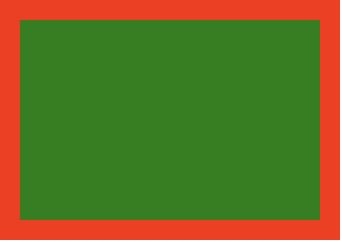
width: 300px;
height: 200px;
backgroud-color: green;
border: 20px solid red;
上面的方案是采用backgroud + border的方式,当然可以(该方案其实就是第一节案例,半透明边框的实现原理)
那我们是否可以采用两层backgroud的方式去实现呢?
width: 300px;
height: 200px;
border: 20px solid transparent;
backgroud: linear-gradident(green, green), red;
backgroud-clip: padding-box, border-box;
基于以上代码,我们可以将边框颜色改为边框图片,这样也就实现了我们所说的图案边框的效果
代码如下:
width: 300px;
height: 200px;
border: 20px solid transparent;
backgroud: linear-gradident(green, green), url('./icon.png');
backgroud-clip: padding-box, border-box;
实现的效果如下:
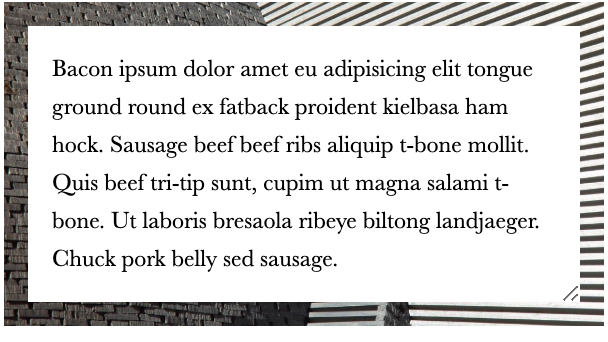
七:总结
之前,在用到content-box,padding-box,border-box等属性值的时候,可能更多的是用于box-sizing属性,用于改变盒模型,通过这一节的学习,我们也知道了,这三个属性值同样适用于backgroud-clip,backgroud-origin等属性,
- background-clip: 用于控制背景铺满的区域,默认是border-box, 也可以为padding-box和border-box
- backgroud-position: 设置背景的偏移量,默认是相对于padding-box的偏移量,这是由于backgroud-origin的默认值是padding-box
- backgrund-origin: 控制backgroud-position的偏移量是相对于哪个区域的偏移量。
- box-shadow:设置阴影效果,记住各个参数的含义。
- linear-gradient/repeating-linear-gradient:线性渐变,可以实现条纹,网格等效果。
- radial-gradient/repeating-radial-gradient: 径向渐变,可以实现波点。
以上是我们这节内容所涉及到的属性,同时我们要结合所将的案例,才可以有一个深入的了解,一起加油!!!